מְחַבֵּר:
Mark Sanchez
תאריך הבריאה:
5 יָנוּאָר 2021
תאריך עדכון:
1 יולי 2024
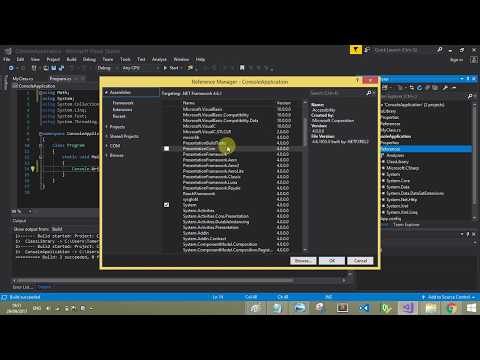
תוֹכֶן
ספריית קישורים דינאמיים (או קבצי DLL) היא עמוד השדרה של התכנות המסורתיות של Windows. אלה הם קבצי נתונים חיצוניים שאליהם ניגשים תוכנות שונות (גישה אליהם ללא הפרעה חיצונית); זה מבטל את הצורך להטמיע קבצים כאלה בכל תוכנית. קבצי DLL פועלים ברקע והמשתמש הממוצע כמעט ולא נתקל בהם. עם זאת, מסיבה זו או אחרת, ייתכן שיהיה צורך לפתוח אחד מקובצי ה- DLL. במאמר זה נראה לך כיצד לעשות זאת.
צעדים
שיטה 1 מתוך 2: שימוש בקבצי DLL
 1 דע מהו קובץ DLL. ספריית קישורים דינאמיים (קבצי DLL) הם קבצי נתונים חיצוניים שאליהם ניגשות תוכניות לפעילותן הרגילה; זה מבטל את הצורך לבנות ספריות בכל תוכנית.
1 דע מהו קובץ DLL. ספריית קישורים דינאמיים (קבצי DLL) הם קבצי נתונים חיצוניים שאליהם ניגשות תוכניות לפעילותן הרגילה; זה מבטל את הצורך לבנות ספריות בכל תוכנית. - ספריית הקישורים הדינאמיים היא עמוד השדרה של התכנות המסורתיות של Windows ומאפשרת לך ליצור תוכניות יעילות וקטנות.
 2 שים לב שהמשתמש הממוצע אינו צריך לפתוח או לערוך קבצי DLL. עבור רוב אלה קבצים שפועלים ברקע. תוכניות מתקינות ונגשות לקבצי DLL באופן אוטומטי, והעברתן או מחיקתן עלולות לגרום לקריסות מערכת.
2 שים לב שהמשתמש הממוצע אינו צריך לפתוח או לערוך קבצי DLL. עבור רוב אלה קבצים שפועלים ברקע. תוכניות מתקינות ונגשות לקבצי DLL באופן אוטומטי, והעברתן או מחיקתן עלולות לגרום לקריסות מערכת. - לפעמים, בעת התקנת תוכנית, ייתכן שתתבקש להתקין קבצי DLL נוספים. ודא שאתה מקבל את התוכנית ממקורות מהימנים, מכיוון שקבצי DLL עשויים להכיל קוד זדוני.
- אם אתה מעוניין ליצור קבצי DLL, עיין בסעיף הבא.
 3 רשום קובץ DLL חדש. אם התקנת את קובץ ה- DLL באופן ידני (העתקת אותו לתיקיית התוכנית), ייתכן שיהיה עליך לרשום אותו על מנת שהתוכנית תוכל לעבוד איתו. בדוק את תיעוד התוכנית שלך כדי לקבוע אם עליך לרשום את קובץ ה- DLL (ברוב המקרים אינך צריך).
3 רשום קובץ DLL חדש. אם התקנת את קובץ ה- DLL באופן ידני (העתקת אותו לתיקיית התוכנית), ייתכן שיהיה עליך לרשום אותו על מנת שהתוכנית תוכל לעבוד איתו. בדוק את תיעוד התוכנית שלך כדי לקבוע אם עליך לרשום את קובץ ה- DLL (ברוב המקרים אינך צריך). - פתח שורת פקודה. לחץ על התחל -> הפעלה (או הקש על Win + R) והקלד cmd... שנה לספרייה עם קובץ ה- DLL החדש.
- ב- Windows 7 ואילך, פתח את התיקייה המכילה את קובץ ה- DLL החדש, החזק את המקש Shift, לחץ לחיצה ימנית על התיקייה ובחר פתח את חלון הפקודה מתפריט ההקשר. שורת הפקודה תיפתח ישירות בספרייה הנוכחית.
- להיכנס regsvr32 dllname.dll ולחץ על Enter. פקודה זו תוסיף את קובץ ה- DLL לרישום Windows.
- להיכנס regsvr32 -u dllname.dllכדי להסיר את קובץ ה- DLL מתוך רישום Windows.
שיטה 2 מתוך 2: פירוק קבצי DLL
 1 הורד והתקן את מפענח. מפענח הוא תוכנית המאפשרת לך לצפות בקוד המקור המשמש ליצירת קובץ או תוכנית (במקרה שלנו, קובץ DLL). כדי לצפות בקובץ ה- DLL, עליך לפענח את קוד המקור של קובץ ה- decompiler. פתיחת קובץ ה- DLL ללא מפענח (לדוגמה, באמצעות פנקס רשימות) תציג תווים בלתי קריאים.
1 הורד והתקן את מפענח. מפענח הוא תוכנית המאפשרת לך לצפות בקוד המקור המשמש ליצירת קובץ או תוכנית (במקרה שלנו, קובץ DLL). כדי לצפות בקובץ ה- DLL, עליך לפענח את קוד המקור של קובץ ה- decompiler. פתיחת קובץ ה- DLL ללא מפענח (לדוגמה, באמצעות פנקס רשימות) תציג תווים בלתי קריאים. - dotPeek הוא אחד מפענחי החינם הפופולריים יותר. זה זמין כאן.
 2 פתח את קובץ ה- DLL ב- decompiler. אם אתה משתמש ב- dotPeek, לחץ על קובץ -> פתח ולאחר מכן אתר את קובץ ה- DLL שברצונך לפרק. אתה יכול לצפות בקבצי DLL מבלי לפגוע בשלמות המערכת.
2 פתח את קובץ ה- DLL ב- decompiler. אם אתה משתמש ב- dotPeek, לחץ על קובץ -> פתח ולאחר מכן אתר את קובץ ה- DLL שברצונך לפרק. אתה יכול לצפות בקבצי DLL מבלי לפגוע בשלמות המערכת.  3 השתמש בפונקציה Explorer Explorer כדי לפתוח את הצמתים של קובץ ה- DLL. קבצי DLL מורכבים מ"צמתים ", או ממודולי קוד, היוצרים קובץ DLL. אתה יכול לפתוח ולהציג כל צומת וכל הצמתים המקוננים בתוכו.
3 השתמש בפונקציה Explorer Explorer כדי לפתוח את הצמתים של קובץ ה- DLL. קבצי DLL מורכבים מ"צמתים ", או ממודולי קוד, היוצרים קובץ DLL. אתה יכול לפתוח ולהציג כל צומת וכל הצמתים המקוננים בתוכו.  4 לחץ פעמיים על צומת כדי להציג את הקוד שלו. קוד הצומת יוצג בחלון dotPeek הימני. dotPeek מציג את הקוד ב- C #, או שהוא יכול להוריד ספריות נוספות כדי לצפות בקוד המקור.
4 לחץ פעמיים על צומת כדי להציג את הקוד שלו. קוד הצומת יוצג בחלון dotPeek הימני. dotPeek מציג את הקוד ב- C #, או שהוא יכול להוריד ספריות נוספות כדי לצפות בקוד המקור. - אם נדרשות ספריות נוספות לצפייה באתר, dotPeek ינסה להוריד אותן באופן אוטומטי.
 5 אם אינך מבין פיסת קוד, השתמש בתכונה תיעוד מהיר כדי לברר מה פירוש הפקודות.
5 אם אינך מבין פיסת קוד, השתמש בתכונה תיעוד מהיר כדי לברר מה פירוש הפקודות.- העבר את הסמן מעל פיסת קוד בלתי מובנת (בחלון "תצוגת קוד").
- הקש Ctrl + Q כדי לפתוח את חלון התיעוד המהיר.
- לחץ על הקישורים כדי לקבל מידע על צוות מסוים.
 6 ייצא את הקוד ל- Visual Studio (Visual Studio). אם ברצונך לערוך את הקוד וליצור קובץ DLL חדש, תוכל לייצא את קוד המקור ל- Visual Studio. הקוד המיוצא יוצג ב- C # (גם אם קוד המקור כתוב בשפה אחרת).
6 ייצא את הקוד ל- Visual Studio (Visual Studio). אם ברצונך לערוך את הקוד וליצור קובץ DLL חדש, תוכל לייצא את קוד המקור ל- Visual Studio. הקוד המיוצא יוצג ב- C # (גם אם קוד המקור כתוב בשפה אחרת). - קליק ימני על קובץ ה- DLL ב- Explorer Explorer.
- בחר "ייצא לפרויקט".
- בחר אפשרויות ייצוא. תוכל לפתוח את הקובץ ישירות ב- Visual Studio אם ברצונך להתחיל לערוך אותו.
 7 לאחר טעינת הקובץ ל- Visual Studio, תוכל לערוך את הקוד שלו וליצור קובץ DLL חדש. לחץ כאן להנחיות מפורטות על השימוש ב- Visual Studio.
7 לאחר טעינת הקובץ ל- Visual Studio, תוכל לערוך את הקוד שלו וליצור קובץ DLL חדש. לחץ כאן להנחיות מפורטות על השימוש ב- Visual Studio.



